电脑死机故障汇总各种死机现象分析
- 格式:docx
- 大小:21.24 KB
- 文档页数:5

常见的电脑死机现象与解决方法一、开机自检时死机现象:在主板能通电自检时死机,重启,故障依然。
故障分析:很可能是内存、主板等硬件有故障。
解决方法:对板卡、内存条、cpu进行拔插,先排除接触性问题的可能。
还不行的话,使用“替换法”一件一件的排除,直到找出问题。
二、启动windows的过程中死机现象:在启动过程中win98提示“explorer非法操作”死机;winnt/win2000/winxp系统蓝屏死机。
故障分析:这种死机大多是病毒(Funlove 等发作时的表现)、超频、内存、CPU有问题引起的故障。
关于win2000等NT内核系统安装了错误的主板、IDE驱动(在老主板上安装新的DMA驱动)会致导启动时蓝屏死机的情况。
解决方法:把CPU、内存降到正常的工作频率。
关于NT等系统,用“紧急修复盘”进行修复,没有“紧急修复盘”,进入“安全模式”卸载主板驱动程序。
从干净的dos系统盘启动,进行查杀病毒。
假如有NTFS分区,把硬盘拿到其它正常的win2000/winxp系统上查杀。
排除病毒的可能性。
以上方法还是不能解决问题,基本上排除了软件问题的可能性,接下来对内存、CPU等进行替换,找出问题。
三、启动windows后死机现象:正常启动windows后很快死机。
故障分析:感染病毒,随系统启动的项目中有问题,驱动程序有问题,超频引起,CPU温度过高等硬件故障。
解决方法:将CPU、内存降到正常工作频率。
打开机箱摸一下CPU的温度是否正常,温度太高,换个好点的风扇。
查杀病毒。
能正常进入“安全模式”不死机,先运行“sfc”进行系统文件扫描。
运行“msconfig”,只保留系统原有的启动项目(windows2000可能将win98中的msconfig.exe复制到windows2000下,也能够直修改“注册表”)。
启动后死机与显卡驱动等有关,换几个不一致版本的驱动程序试试。
排除了以上可能后,用替换法对可疑硬件进行替换,找出问题。

电脑死机原因分析与解决方法电脑死机是我们在使用电脑时经常遇到的问题之一,它会让我们的工作中断,耽误时间,甚至造成数据丢失。
那么,电脑死机的原因是什么呢?如何解决这个问题呢?本文将从硬件和软件两个方面进行分析和解答。
一、硬件问题导致电脑死机1. 过热:电脑在长时间运行后,硬件会产生大量的热量,如果散热不良,就会导致电脑死机。
解决方法是清理电脑内部的灰尘,增加散热风扇的转速,或者使用散热垫等辅助散热设备。
2. 内存故障:内存是电脑运行的重要组成部分,如果内存出现故障,就会导致电脑死机。
可以通过更换或重新插拔内存条来解决这个问题。
3. 硬盘问题:硬盘的故障也是导致电脑死机的常见原因之一。
可以通过检查硬盘的连接是否松动,或者使用硬盘检测工具来解决问题。
二、软件问题导致电脑死机1. 病毒感染:电脑中的病毒会破坏系统文件,导致电脑死机。
可以通过安装杀毒软件并进行全盘扫描来解决这个问题。
2. 软件冲突:有时候安装的软件之间会发生冲突,导致电脑死机。
可以通过卸载冲突的软件,或者更新软件版本来解决问题。
3. 驱动程序问题:驱动程序的不兼容或过时也会导致电脑死机。
可以通过更新驱动程序来解决这个问题,或者使用驱动程序管理工具来自动更新驱动程序。
三、其他因素导致电脑死机1. 电源问题:电源供应不稳定或电源线松动都有可能导致电脑死机。
可以检查电源线的连接是否牢固,或者更换稳定的电源来解决问题。
2. 运行过多程序:如果同时运行过多的程序,会占用电脑的资源,导致电脑死机。
可以关闭一些不必要的程序,或者增加电脑的内存来解决这个问题。
3. 操作系统问题:操作系统的错误或损坏也会导致电脑死机。
可以通过重新安装操作系统或者进行系统修复来解决问题。
综上所述,电脑死机的原因多种多样,可能是由于硬件问题、软件问题或其他因素导致的。
解决这个问题的方法也有很多,可以根据具体情况选择适合的解决方案。
在日常使用电脑时,我们要注意保持电脑的清洁、定期更新软件和驱动程序、安装杀毒软件等,以减少电脑死机的发生。


如何解决电脑死机问题常见故障排查方法电脑死机是我们在使用电脑时常遇到的问题之一,它不仅会影响我们的工作效率,还可能导致数据丢失。
针对这个问题,本文将介绍一些常见的故障排查方法,帮助解决电脑死机问题。
1. 温度问题电脑长时间使用容易导致过热,而高温是电脑死机的主要原因之一。
首先,确保电脑散热器清洁无尘,可以使用吹风机或专用吸尘器进行清洁。
其次,给电脑设备提供良好的通风环境,避免堆放杂物阻碍散热。
最后,可以在BIOS设置或使用第三方软件调整风扇速度,提高散热效果。
2. 内存问题不足的内存也会导致电脑死机。
可以通过打开任务管理器,查看正在运行的进程和内存使用情况。
如果发现某个程序占用过多内存,可以尝试关闭或卸载该程序。
另外,可以增加内存条容量或更换高性能内存条,提升电脑的运行速度和稳定性。
3. 软件问题电脑安装了大量的软件,不同软件之间可能存在冲突,导致系统崩溃。
应及时升级操作系统和软件版本,确保与当前操作系统兼容。
此外,定期清理无用的软件和文件,可以提高系统的稳定性。
对于频繁死机的情况,可以尝试在安全模式下启动电脑,看是否存在软件冲突问题。
4. 病毒或恶意软件电脑中的病毒或恶意软件也是导致系统死机的原因之一。
建议安装可靠的杀毒软件,并定期进行病毒扫描。
同时,避免随意点击不明链接或下载未知来源的文件,以防止病毒感染。
5. 硬件故障除了软件问题,电脑死机也可能由于硬件故障引起。
例如,电源不稳定、硬盘损坏或者显卡故障等都可能导致系统崩溃。
这种情况下,建议联系专业人员进行维修或更换故障硬件。
6. 更新驱动程序电脑硬件驱动程序过时或不兼容,也可能导致系统死机。
可以通过访问厂商网站下载最新的驱动程序,并按照提示安装。
定期检查和更新驱动程序可以提高系统稳定性。
总结起来,电脑死机是一种常见的故障,但我们可以通过一些常见的排查方法解决这个问题。
首先,确保电脑的温度正常,避免过热导致系统崩溃;其次,检查内存使用情况,增加内存容量以提升运行效果;再次,定期清理无用的软件和文件,防止冲突和系统堵塞;另外,安装可靠的杀毒软件保护系统免受病毒感染;如果问题仍然存在,可以考虑与专业人员联系检查并维修硬件故障。

电脑死机的故障分析电脑死机的故障分析一、由硬件故障引起的死机由硬件引起的死机故障现象主要分为两种。
1.开机后黑屏,听不到硬盘自检的声音,有时能听到喇叭的鸣叫。
这种情况应首先考虑是否是硬件接触不良。
可以打开机箱检查设备连线、电源插座以及插接卡是否松动。
最好是把各个插接卡拔下再重新插一遍。
如果有空闲插槽,可以把插接卡换一个插槽。
多检查一下各个插接卡的插脚是否有氧化迹象,若有要及时处理。
如果这些都不能解决问题,那么就要怀疑是否是硬件损坏了。
一般说来,主板、CPU、内存、显示卡、显示器是电脑显示信息的基本要素,缺一不可。
我们可以通过替换法逐一检查排除,确定问题出在哪里。
另外,如果电脑是超频使用,那么一定要把频率降下来,因为超频是最易引起死机故障的。
2.开机有显示,能听到机器自检声。
但是屏幕僵在自检的某一步,有时光标不停闪烁,偶尔出现错误提示。
这种现象大多是因为BIOS设置不当造成的。
比如内存的类别设置(快页式、EDO、SDRAM等)与实际不符,内存的存取速度(如DRAMReadBurstTining以及DRAMWriteBurstTiming选项等)设置过快。
如果用户的内存性能无法达到要求而强行设置,那么就容易发生死机。
另外,不同品牌的内存混用以及Cache的设置失误都会造成死机。
再一个就是小硬盘用新主板时产生的硬盘错误设置。
新生产的主板为了更好地支持大容量硬盘,往往添加了一些硬盘的高级存取模式。
如:IDEHDDBlockMode、HDDPIO32Bits等。
大硬盘选用可以加快存取速度,提高效率。
而小容量硬盘却不适合使用。
如果你把握不住,可以选择LoadBIOSDefaultSetup来使用BIOS的缺省设置。
二、由软件故障引起的死机由软件引起的死机故障也可以分为两种。
1.启动或关闭操作系统时死机启动时的死机情况有时与硬盘的BIOS设置有关。
如果BIOS设置没有问题。
那么原因可能出在Config.sys及Autoexec.bat文件上。
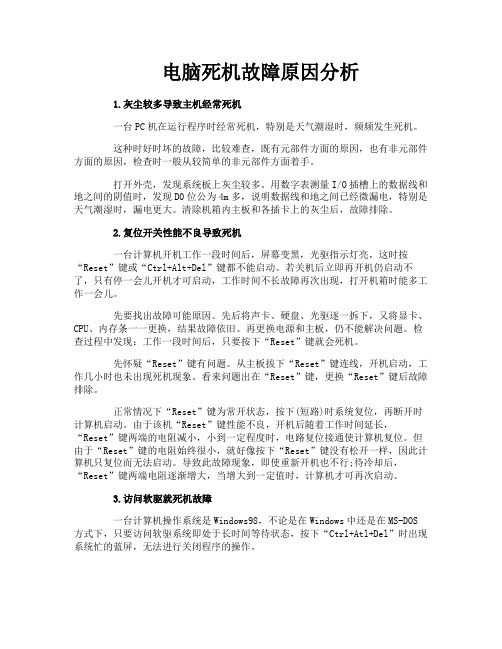
电脑死机故障原因分析1.灰尘较多导致主机经常死机一台PC机在运行程序时经常死机,特别是天气潮湿时,频频发生死机。
这种时好时坏的故障,比较难查,既有元部件方面的原因,也有非元部件方面的原因,检查时一般从较简单的非元部件方面着手。
打开外壳,发现系统板上灰尘较多。
用数字表测量I/O插槽上的数据线和地之间的阴值时,发现D0位公为4m多,说明数据线和地之间已经微漏电,特别是天气潮湿时,漏电更大。
清除机箱内主板和各插卡上的灰尘后,故障排除。
2.复位开关性能不良导致死机一台计算机开机工作一段时间后,屏幕变黑,光驱指示灯亮,这时按“Reset”键或“Ctrl+Alt+Del”键都不能启动。
若关机后立即再开机仍启动不了,只有停一会儿开机才可启动,工作时间不长故障再次出现,打开机箱时能多工作一会儿。
先要找出故障可能原因。
先后将声卡、硬盘、光驱逐一拆下,又将显卡、CPU、内存条一一更换,结果故障依旧。
再更换电源和主板,仍不能解决问题。
检查过程中发现:工作一段时间后,只要按下“Reset”键就会死机。
先怀疑“Reset”键有问题。
从主板拔下“Reset”键连线,开机启动,工作几小时也未出现死机现象。
看来问题出在“Reset”键,更换“Reset”键后故障排除。
正常情况下“Reset”键为常开状态,按下(短路)时系统复位,再断开时计算机启动。
由于该机“Reset”键性能不良,开机后随着工作时间延长,“Reset”键两端的电阻减小,小到一定程度时,电路复位接通使计算机复位。
但由于“Reset”键的电阻始终很小,就好像按下“Reset”键没有松开一样,因此计算机只复位而无法启动。
导致此故障现象,即使重新开机也不行;待冷却后,“Reset”键两端电阻逐渐增大,当增大到一定值时,计算机才可再次启动。
3.访问软驱就死机故障一台计算机操作系统是Windows98,不论是在Windows中还是在MS-DOS 方式下,只要访问软驱系统即处于长时间等待状态,按下“Ctrl+Atl+Del”时出现系统忙的蓝屏,无法进行关闭程序的操作。
电脑突然死机的原因及应急措施有哪些在我们日常使用电脑的过程中,电脑突然死机是一件让人颇为烦恼的事情。
死机不仅会打断我们正在进行的工作或娱乐,还可能导致未保存的数据丢失。
那么,电脑为什么会突然死机?又有哪些应急措施可以采取呢?一、电脑突然死机的原因1、硬件问题(1)散热不良电脑在运行过程中会产生大量的热量,如果散热系统出现故障,比如风扇损坏、散热片积尘过多等,就会导致硬件温度过高,从而引发死机。
特别是在炎热的夏季或者长时间高负荷运行时,散热问题更容易出现。
(2)硬件故障硬件设备本身的损坏,如硬盘出现坏道、内存芯片故障、显卡损坏等,都可能导致电脑突然死机。
(3)电源问题电源功率不足或者电源老化、损坏,无法为电脑提供稳定的电力支持,也可能引发死机。
2、软件问题(1)系统故障操作系统出现错误、文件损坏、注册表异常等,都可能导致系统不稳定,从而引起死机。
(2)驱动程序问题硬件的驱动程序不兼容或者版本过旧,可能会导致硬件无法正常工作,进而引发死机。
(3)软件冲突同时运行的多个软件之间存在冲突,可能会占用大量的系统资源,导致电脑死机。
(4)病毒或恶意软件感染病毒、木马、恶意软件等会破坏系统文件、占用系统资源,导致电脑死机甚至系统崩溃。
3、操作不当(1)同时运行过多程序打开过多的程序或者大型软件,使电脑的内存和 CPU 资源被过度占用,从而导致死机。
(2)频繁强制关机不按照正常的关机流程操作,频繁地强制关机,可能会导致系统文件丢失或损坏,引发死机。
二、电脑突然死机的应急措施1、等待一段时间有时候电脑死机可能只是暂时的系统卡顿,稍等片刻,也许电脑会自行恢复。
但等待时间不宜过长,一般不超过 5 分钟。
2、强制关机如果等待一段时间后电脑仍无反应,可以尝试强制关机。
长按电源按钮 5 秒以上,直到电脑关机。
但需要注意的是,强制关机会导致未保存的数据丢失,所以尽量在万不得已的情况下使用。
3、检查硬件连接关机后,检查电脑的硬件连接是否松动,如硬盘数据线、内存、显卡等。
电脑突然死机黑屏的解决方法原因分析及解决:第一:电脑系统老化,也就是系统文件版本过于低,对于新版软件的兼容及支持不足造成兼容性卡机,可以重做系统解决。
第二:还有电脑后台运行项目过多,启动项目过多,造成内存不足引起死机现象,利用优化软件进行查杀无用后台运行程序,关闭开机启动项目。
第三:电脑物理内存不足,内存条因老化或电压问题造成不稳定引起死机,可以更换内存解决。
第四:CPU进程超负荷,超出CPU所能承载最大造成因运行数据处理失败造成死机,重做系统,或打开进程管理器将没用进程关闭结束。
第五:夏天天气温度高,机器内部排风不通畅,使用率过高造成cpu温度升高,死机,可以利用辅助散热工具进行散热,检查CPU处硅胶是否良好,涂抹硅胶。
自己判断下相对进行处理。
的附加方法分析:1.BIOS设置不当所造成的“死机”每种硬件有自己默认或特定的工作环境,不能随便超越它的工作权限进行设置,否则就会因为硬件达不到这个要求而死机。
例如:一款内存条只能支持到DDR 266,而在BIOS设置中却将其设为DDR 333的规格,这样做就会因为硬件达不到要求而死机,如果就算是能在短时间内正常的工作,电子元件也会随着使用时间的增加而逐渐老化,产生的质量问题也会导致计算机频繁的“死机”。
2.硬件或软件的冲突所造成的“死机”计算机硬件冲突的“死机”主要是由中断设置的冲突而造成的,当发生硬件冲突的时候,虽然各个硬件勉强可以在系统中共存,但是不能同时的进行工作,比如能够上网的时候就不能听音乐等等。
时间一长,中断的冲突就会频频的出现,最后将导致系统不堪重负,造成“死机”。
同样,软件也存在这种情况。
由于不同的软件公司开发的软件越来越多,且这些软件在开发的过程中不可能做到彼此之间的完全熟悉和配合,因此,当一起运行这些软件的时候,很容易就发生大家都同时调用同一个DLL或同一段物理地址,从而发生冲突。
此时的计算机系统由于不知道该优先处理哪个请求,造成了系统紊乱而致使计算机“死机”。
电脑突然死机可以怎么排查处理电脑在使用过程中突然死机是一种常见的问题,给用户带来了很大的不便。
为了解决这个问题,本文将介绍一些可能导致电脑死机的原因,并提供一些实用的排查和处理方法。
一、硬件故障排查1.检查电源供应:首先要确保电脑连接的电源线正常工作。
可以尝试换一个电源插座或更换电源线来测试。
2.查看硬件连接:检查所有硬件设备的连接情况,包括内存条、显卡、硬盘等。
确保它们牢固地插入到相应的插槽中。
3.内存问题:一种常见的死机原因是内存故障。
可以尝试将内存条重新插入插槽,也可以通过更换内存条来测试。
4.温度过高:过高的温度可能导致电脑死机。
检查电脑散热器是否清洁,并确保风扇正常运转。
可以使用温度监控软件来检测电脑的温度。
二、系统故障排查1.检查驱动程序:过时或不兼容的驱动程序可能导致电脑死机。
可以前往电脑制造商的官方网站下载并安装最新的驱动程序。
2.查杀病毒和恶意软件:系统感染病毒或恶意软件时,电脑可能会死机。
及时更新并运行杀毒软件,检查是否有病毒存在。
3.清理系统垃圾文件:过多的临时文件和垃圾文件可能会导致系统性能下降。
可以使用系统自带的磁盘清理工具或第三方软件来清理系统垃圾文件。
4.检查系统更新:缺少重要的系统更新也可能导致电脑死机。
确保操作系统和所有软件都是最新的版本。
三、软件冲突排查1.检查最近安装的程序:某些程序的安装可能导致电脑死机。
可以尝试卸载最近安装的程序,然后观察电脑是否仍然死机。
2.禁用不必要的启动项:过多的启动项可能导致电脑启动缓慢并死机。
可以在任务管理器中禁用不必要的启动项。
3.定期清理注册表:注册表中的错误和无效项可能会导致系统不稳定。
使用可信赖的注册表清理工具来清理无效的注册表项。
4.检查特定应用程序:如果电脑在运行特定的应用程序时死机,可能是该应用程序本身的问题。
可以尝试重新安装或更新该应用程序。
四、其他可能原因排查1.电源管理设置:某些电源管理设置可能导致电脑在一段时间后进入睡眠或休眠状态,造成死机。
计算机死机性故障综述计算机死机是指计算机系统出现严重故障导致无法继续正常运行的情况。
以下是常见的计算机死机性故障及其可能的原因:1. 硬件故障:硬件故障是计算机死机的最常见原因之一。
这包括中央处理器(CPU)、内存、硬盘、显卡等硬件组件出现故障,导致计算机无法继续正常工作。
2. 过热:当计算机的散热系统无法有效地将热量散发出去时,硬件组件可能会过热而导致系统死机。
这种情况可能是由于散热器堵塞、风扇故障等原因引起的。
3. 软件故障:计算机系统中的软件问题也可能导致系统死机。
这包括操作系统错误、驱动程序错误、应用程序错误等。
4. 病毒感染:计算机被病毒感染也可能导致系统死机。
某些病毒会通过破坏操作系统或应用程序的方式导致系统不稳定甚至崩溃。
5. 内存问题:内存故障或内存不足也可能导致系统死机。
当计算机运行的程序需要更多的内存时,如果内存不足或出现故障,系统就可能无法正常工作。
6. 驱动程序冲突:不正确或过时的驱动程序也可能导致计算机死机。
当操作系统和硬件之间的驱动程序发生冲突时,系统可能会出现不稳定甚至死机的情况。
为了解决计算机死机性故障,可以采取以下措施:1. 检查硬件:检查计算机内的硬件是否正常工作,如内存、硬盘、显卡等。
如果有故障的硬件,需要修复或更换。
2. 散热处理:确保计算机散热系统正常运行,清理散热器,检查风扇是否正常工作。
3. 更新驱动程序:及时更新操作系统和硬件的驱动程序,以解决可能的驱动程序冲突问题。
4. 安全防护:进行定期的病毒扫描和系统保护,确保计算机不会被病毒感染。
5. 内存优化:如果计算机的内存不足,可以考虑增加内存容量或关闭一些不必要的程序,以释放内存资源。
总之,计算机死机性故障可能有多种原因,需要根据具体的情况进行诊断和解决。
保持计算机系统的稳定和安全对于确保计算机正常运行非常重要。
1.开机后未进入桌面即死机,再次开机故障依旧特别当我们自己手动为计算机内部清理积尘后,或者是计算机经过远程运输搬运后,也可能是其他原因,当我们按下主机电源开关后,风扇转动,硬盘灯闪烁,显示器屏幕出现自检信息,但是没有多长时间就会自动关机或重启,也会表现为死机,键盘的所有按键失灵,甚至连电源开关也无效。
这种情况多数都是因为长途搬运中振动造成显卡松动,CPU的散热风扇脱落,内存条松动等,因为CPU过热或者是无法通过自检而死机。
这时需要我们打开机箱检查CPU风扇是否安装正确,是否有松动,显卡的金手指与AGP插槽是否接触紧密,内存条是否有松动等等。
最好的办法是我们可以在未死机前查看屏幕上的状态信息或者进入BIOS查看“PC Monitor Status”或“PC Health”之类的信息,检查CPU温度,风扇转速是否常。
如果是在开机四五秒内计算机自动关机,这时一定要仔细检查电源开关是否正常。
因为ATX 电源比较典型的操作如果我们要强制关闭计算机电源时需要手动按下电源开关4S钟。
当电源关机按下后不能马上断开时,就会出现类似关机的现象,我们可以拔下主板上的PW_ON 跳线帽,直接用金属短路开机,看有没有4-5秒关机的情况。
2.第一次开机死机,第二次开机能够正常进入系统并使用正常这类故障比较典型,在我们第一次开机时,根本不能通过自检就死机了,当我们按下复位键(RESET)后,计算机就能顺利通过自检并进入桌面操作,在其后的使用过程中一切正常。
只是当我们关机时间比较长时(如两三个小时,或隔夜)就又会出现上述的故障现象。
这类故障的可能部位有两处:(1) 主机使用的开关电源性能不良,在冷态加电工作时,虽然+5V、+12V、+3.3V电压输出正常,但其输出的PW-OK信息不稳定,有一段时间的波动,这就导致主机检查到电源故障,而出现死机或自动关机现象。
(2) 再就是主板上的CPU周围的滤波电容有失容现象,导致CPU的供电电源质量下降,在刚开机时纹波系数太大而出现无法通过自检而死机,但第二次再启动时,因为有了第一次的充电恢复过程而能够提供相对比较稳定的电源供应,所以主机能够顺利启动并进入桌面操作。
不过,这种故障会越来越严重,最后根本不能启动。
3.第一次开机正常,但是不能立即重启计算机,重启后即死机,必须关机几分钟后才能再次启动这种故障也比较常见,就是第一次开机正常,但就是不能重启,一重启就死机了,没有了反应。
必须拔掉主机电源插头三五分钟,或者关机一两个小时才能再次开机。
这种故障主要是因为开关电源的性能变差所致,一般更换新的电源后故障就能排除。
4.在启动过程中死机在启动过程中死机,一般都是因为系统文件丢失或损坏,也可能是系统信息配置错误,驱动程序安装错误等造成的死机。
这属于软件方面的问题,需要我们进入安全模式检查“设备管理器”等方法排除。
最简单的就是格式化重装系统。
相对来说,WINDOWS操作系统随着版本的不断升级,其对硬件的稳定性要求也是越来越高。
一台可能正常运行WIN98的机器,不一定能够安装WIN2K或XP。
但是只要能加电,能找到硬盘或软驱的机器,一般都能够进入DOS操作,不过要知道DOS也是一种操作系统。
5.进入桌面后死机这种情况多数是因为MSCONFIG中加载的后台程序太多太乱造成的,我们可以按前面介绍的逐一排除的方法解决。
6.在时间稍长的运行过程中死机这种情况需要我们升级新的病毒版本,扫描整个硬盘,看系统是否感染了病毒。
同时还要检查进程中加载的程序,是否有不知名或陌生的进程在工作,防止有木马后门程序破坏系统。
如果还不行,就要考虑重装一遍操作系统试一试。
在这里,我要告诉大家:对于计算机的故障排除不要轻易的安装操作系统,一旦重装了系统,你的原来的所有资料都将丢失,无论如何也找不回来了。
为了排除系统问题,我们可以:(1) 使用GHOST将原来的系统进行镜像备份,以备我们后来可以使用GHOSTE XP将需要文件提出;(2) 使用PQ或DISKGENUS分区工具再重新分出一个活动分区,并将其置为可启动,重新启动后安装系统。
在我们排除软件问题后,就需要对硬件进行排查,方法就按前面介绍的逐一进行。
7.运行某一特定程序或游戏软件时死机这种情况也有两种可能:(1) 程序或游戏光盘有问题,自己机器的光驱读盘性能差,在数据拷贝过程中数据错误率太高,导致软件的安装不完整而无法正常启动而死机;(2) 特定的程序或游戏在运行时需要主机的硬件资源不符合要求,显示器的颜色或分辨率设置不对,缺少相应的系统软件支持(如DIRECTX8.0)或DLL动态链接库文件支持(共享文件或特定的DLL文件,或需要安装VB6等),这时也会出现死机现象。
8.关机时死机,必须强行手动才能关机一种情况是偶尔在我们运行大软件如PHOTOSHOP、3DMAX或长时间运行游戏软件后,因为该应用程序不能及时释放内存资源或其他不明原因,会导致无法关机或程序长时间没有响应而死机,这种情况比较常见。
这种情况一般来说与硬件的稳定性和可靠性有关,也多见于低端的品牌机或兼容机,因为这些机器所使用的硬件也是低端的,只是保证其能用而不保证其长时间稳定,这也是为什么电脑还要分家用,商用,工控,军用和服务器的原因了。
另一种情况是系统文件被破坏或丢失,如关机时的声音文件找不到时系统就会长时间查找该文件而系统没有响应,也有其他原因,我们可以通过BOOTLOG.TXT文件查出相关的原因。
9.接入某外设时无法启动或在启用该外设时死机前面已有介绍,打印机的并口通讯芯片损坏时,当我们点击打印任务时,系统就会长时间无反应而死机。
再就是刻字机,外置猫的通讯接口损坏都可能导致主机死机现象。
10.插入USB移动硬盘或U盘时死机当我们使用大容量移动硬盘(80G、160G)时,经常会导致我们一插入移动硬盘,主机就死机或重启,这是因为主机的USB接口的供电不足造成的。
还有就是损坏的U盘在与主机连接后也可能导致主机死机。
一些U盘,数码相机,扫描仪,因为驱动程序的安装不正确或兼容性不好等原因,在与主机连接好后,不能正常工作,导致主机死机。
解决的方法比较麻烦,可到网上查阅相关资料。
三、因使用不当等主观原因造成的死机上面的各种死机故障都是客观存在的死机现象,只要有计算机基础的人都可以根据相关条件进行判断。
不过,在实际使用过程中因为操作者的不了解,也会发生许多所谓的“死机”情况。
1.在安装WIN98或XP过程中的死机这种情况也比较常见,就是在安装WIN98或XP的硬件检查过程中,在某一位置或在已经完成100%检查时,可能会长时间的系统没有反应,多数情况我们的安装人员都会认为系统已经死机,继而怀疑主机的硬件有问题。
其实我们只要再多等上几分钟,主机就可以完成硬件检测过程,继续安装系统了,其后就什么问题也没有了。
2.在计算机启动过程中的死机这种情况比较常见,系统文件丢失或破坏都会造成系统的无法正常启动而死机。
我们可以做个实例,你把WIN98的WINDOWS目录下的FONTS目录改为其他名字,你看一看你的WIN98还能不能正常启动呢?实际上WINDOWS98系统最容易被破坏,在桌面操作模式下就可以对系统目录进行改名或修改,删除,而WIN2K或XP做的就要好多了。
还有一种特殊的情况,主机在加载完WIN98的IO.SYS文件后,显示器没有信号输入,敲击键盘无效。
对于这种故障在小影霸6817R的显卡上见过,因为驱动程序自身的BUG,须要等上二十多秒后,当显示器有信号输入时,我们看到的就是桌面了。
3.在XP启动过程中,出现蓝色背景,硬盘灯常亮,长时间不能进入桌面现在买电脑的人多了,用电脑的人也多了,但“不会”电脑的人更多了。
这里的不会,并不是指根本没有接触过电脑的人,而是指对电脑知道一些但知道不多的人。
WIN98、XP或2K 在非正常关机后,下一次开机时肯定会对硬盘进行长时间的扫描,特别是现在的硬盘越来越大,使用160G硬盘的人也特别多(不知道都能存些什么)。
而使用者因为开机后在超出自己承受能力时间内没有见到桌面出现,就认为机器“死机”了。
其实这时计算机正在检查硬盘,对于大容易硬盘可能要花上十几分钟或者半个小时。
还有的用户把WIN98的扫描硬盘当成“充电”,你能理解吗?4.双击应用程序的图标后,移动鼠标或敲击键盘无效这种情况多数是因为应用程序的主文件被破坏或感染病毒,无法完成加载过程,而导致系统资源耗尽而死机。
重新安装该应用程序或使用杀毒软件进行全面查毒就可以了。
还有一种情况是因为程序的系统资源占用太大,启动的时间较长,但客户在按常规等待一定时间后,发现仍不能启动,就误认为系统死机而重新启动电脑,再加载,还是同样的情况。
5.XP启动后出现桌面后移动鼠标或敲击键盘无效这是因为XP启动后,系统会按要求进行系统还原检查和设置新的还原点,机器的硬盘容量越大,其占用的时间就越长我们点击键盘或鼠标后没有反应的时间也就越长。
不过,此时我们观察硬盘指示灯会发现硬盘正在不停的闪烁,说明硬盘仍然在工作。
6.在光驱中放入划得比较严重的光盘时,计算机长时间无反应这种情况是因为光盘表面划伤严重或者是因为光驱的读盘能力下降严重,无法正常读取光盘中的数据,但光驱还能够发现光盘并读取部分数据而进入“死读”状态,点击光驱图标后系统无反应。
我们只能强制退出光盘,在任务管理器中关闭光驱。
不过,这样的操作对一般的使用者来说太深了,因此这也是一种死机。
我曾经遇到过一次,我朋友刚买了一台电脑,使用电脑放VCD电影,在电影还没有放完时就手动退出了光盘,这时屏幕蓝屏,用英文提示了读光盘错误,需要按“ESC”退出。
但是朋友不认识英文,也不知道该怎么办了(因为没有“开始”,也没法关机了)就这样把机器放了一个晚上,第二天给我打电话才关了机器。
7.计算机睡眠后再次唤醒时长时间没有反应计算机在规定时间内没有操作键盘或鼠标时,会按设置进入睡眠状态。
WIN2K或XP在进入睡眠后会把当前系统状态信息在硬盘上建立临时文件,当前的打开的程序越多,建立的临时文件就越大,所以当我们再次唤醒电脑时,可能会因为读取临时文件而屏幕长时间的无图像出现而被用户误认为电脑死机了,再次重启电脑。
但再次重启后,仍然是同样的现象。
严重的可能会导致系统文件损坏,而无法正常启动计算机。
死机虽然比较难以排除,需要我们非常熟悉相关的硬件设置和安装,还需要我们懂得软件的安装与调试及使用。
不过,只要我们多观察多学习,我们就可以轻松解决所有的“死机”问题。
另外,从上面的一些实例来看,有的死机问题是可以避免的,只要用户按照正常的程序进行电脑操作,相信死机的几率就会降低.看了上面的文章介绍,愿您的“死机”问题不再烦恼!笔者在这主要给死机提供一种思路,然后方便大家从中找出问题的所在.。